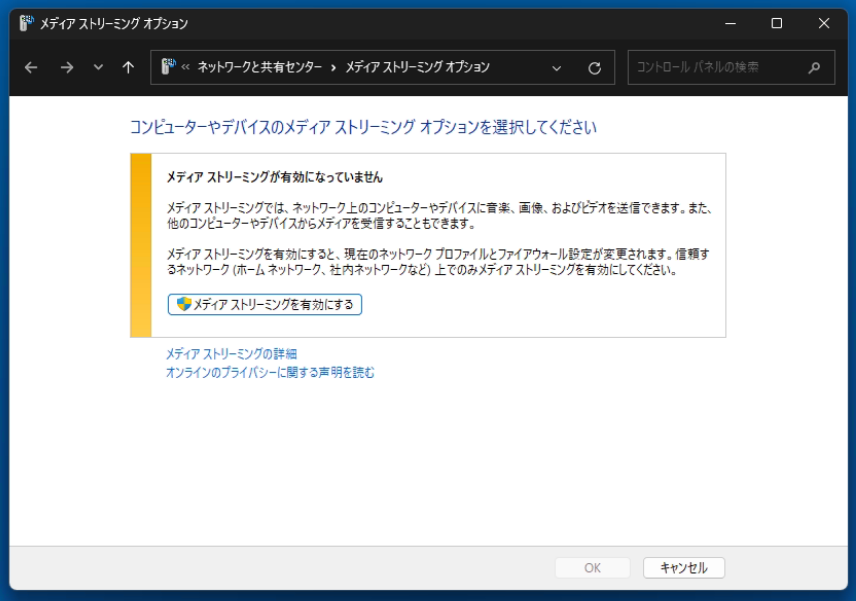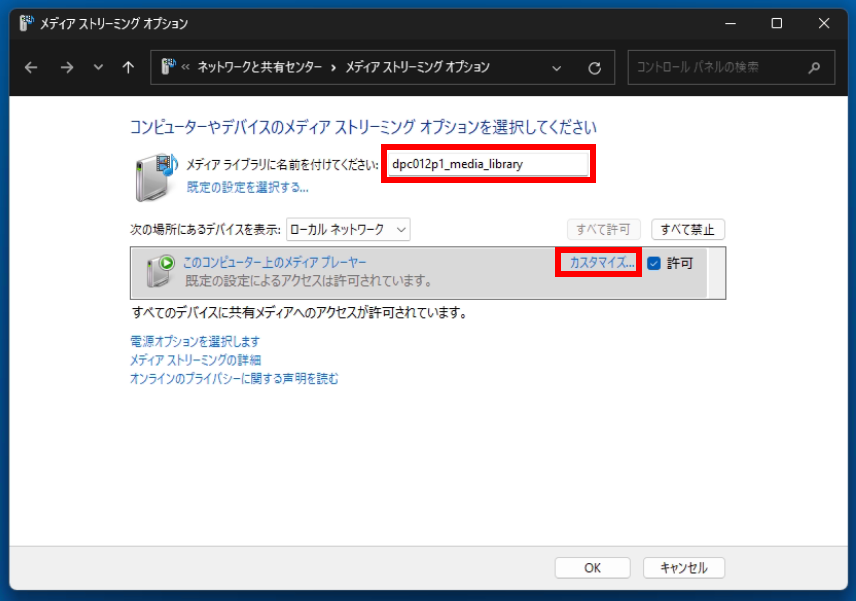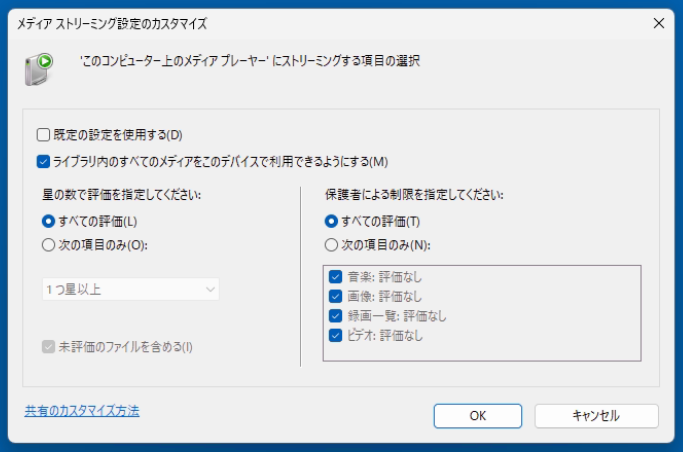Windows 11をDLNAサーバとして使用します。
記事の目次
メディアストリーミングを有効化する!
タスクバーの検索ボックスに「メディア」と入力し、「メディア ストリーミング オプション」を起動して、「メディア ストリーミングを有効にする」ボタンをクリックします。
メディアライブラリ名の設定とカスタマイズを行う!
メディアライブラリ名を入力し、カスタマイズのリンクをクリックします。
すべてのメディアを利用可能にする!
「ライブラリ内のすべてのメディアをこのデバイスで利用できるようにする」にチェックを入れ、「OK」ボタンをクリックします。
Windows Media PlayerからDLNAサーバに接続する!
タスクバーの検索ボックスに「Windows Media Player」と入力し、「Windows Media Player Legacy」を起動します。初回起動時に以下のダイアログが表示されるので、「推奨設定」を選択します。
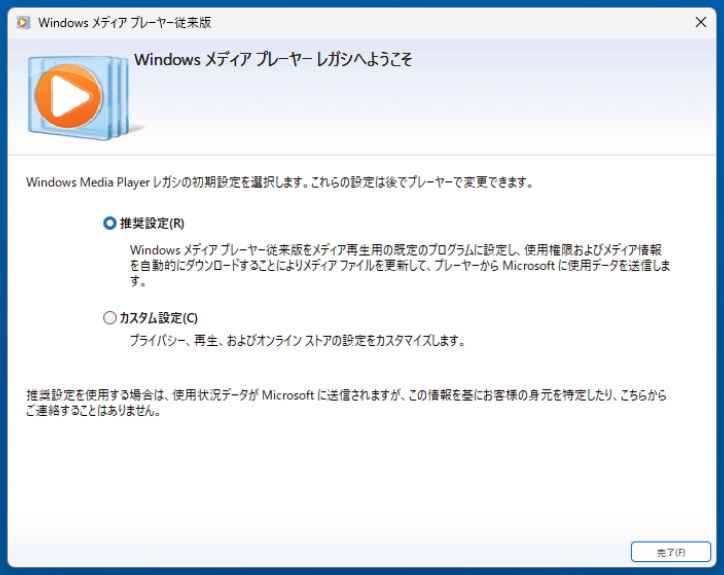
起動してしばらくすると、DLNAサーバが検出されます。DLNAサーバをクリックして再生したいメディアを選択します。
ライブラリにフォルダを追加する!
デフォルトのフォルダ以外にあるメディアを再生できるようにするためには、以下の記事を参考にして、ライブラリにフォルダを追加します。
おわりに
Windows 11では、設定を行うだけでDLNA環境を整えることができます。DLNAサーバのコンテンツの再生には、Window Media Playerを使用することができます。
関連記事
参考書籍(Amazon)